Pixel 6'da Sihirli Silgi Nasıl Kullanılır
Bilinmesi gereken
- Pixel 6 veya Pixel 6 Pro ile fotoğraf çekin. Görüntü, akıllı telefonun yerleşik düzenleme işlevi kullanılarak düzenlenmelidir.
- altında Sihirli Silgi'yi seçin. Araçlar seçeneğini belirleyin, ardından kaldırmak istediğiniz kişi veya nesneyi daire içine alın veya fırçalayın.
- Magic Eraser eski fotoğraflarda da kullanılabilir.
Bu makale, Google Pixel 6 veya Pixel 6 Pro'da Magic Eraser işlevine nasıl erişileceğini ve kullanılacağını açıklar.
Pixel 6'da Sihirli Silgi Özelliğini Nasıl Kullanırım?
Sihirli Silme özellikleri, pahalı fotoğraf düzenleme işlemleri kullanmadan saniyeler içinde bir fotoğraftaki insanları ve nesneleri çıkarmanıza olanak tanır.
Aşağıda, bu benzersiz özelliğin nerede bulunacağını ve nasıl kullanılacağı açıklanacaktır.
Pixel 6 Kamerada Sihirli Silgi Özelliği Nerede Bulunur?
Magic Eraser'ı kullanmak için Pixel 6 ile bir fotoğraf çekmiş olmanız gerekir. Sihirli Silgi, bir resimden gerçek zamanlı olarak bazı şeyleri kaldıramaz.
-
Düzenlemek istediğiniz resmi, Kamera uygulamasının sağ alt tarafındaki resim önizlemesine dokunarak veya Fotoğraflar uygulamasından birini seçerek açın.

-
Bir resim seçtikten sonra, Pixel 6'nın fotoğraf düzenleme paketini açmak için Düzenle düğmesine dokunun.

-
Ardından, Araçlar klasörüne kaydırarak Sihirli Silgi özelliğini bulabilirsiniz. Orada, renk odağı ve bulanıklık ayarlarıyla birlikte Sihirli Silgi düğmesini bulacaksınız.
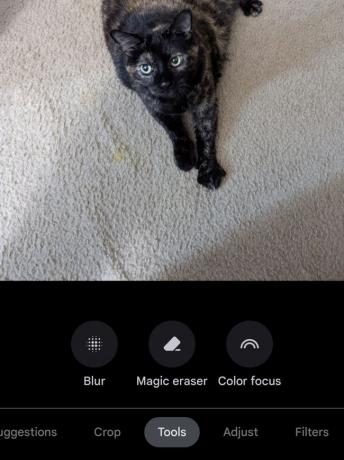
Sihirli Silgi Kullanarak Bir Görüntüdeki Konuları Silme
Artık Sihirli Silgi aracını nasıl bulacağınızı bildiğinize göre, gerisi son derece sezgisel.
-
Bazı durumlarda, Sihirli Silgi, fotoğraftan kaldırılacak kişiler ve nesneler için öneriler oluşturur.
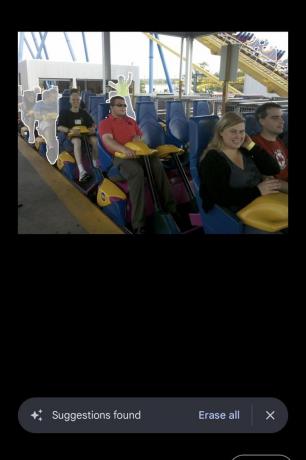
-
Sihirli Silgi'nin önerileri kaldırmak istediğiniz şey değilse veya neyin kaldırılacağını seçmek için daha pratik bir yaklaşım istiyorsanız, kaldırmak istediğiniz şeyin çevresine bir daire çizebilirsiniz.

-
Tersine, Magic Eraser'ın kaldırmasını istediğiniz şeyin üzerine basitçe karalayabilirsiniz.
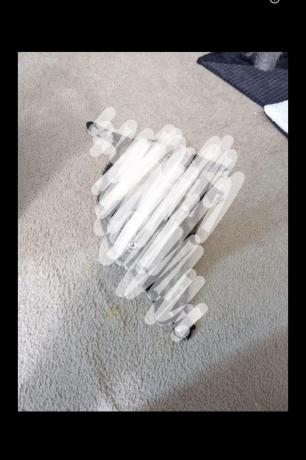
-
Fotoğrafa bağlı olarak, artık seçtiğiniz nesneyi içermeyen geçerli bir fotoğrafla kalacaksınız.

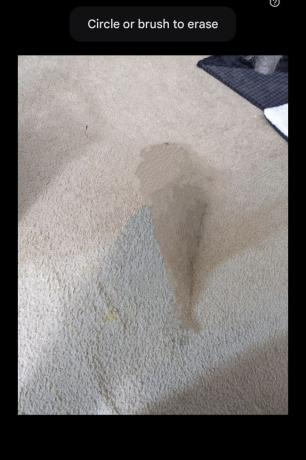
Sihirli Silgi Özelliği Nasıl Çalışır?
Google'ın Magic Eraser teknolojisi Pixel 6'da etkileyici. Ve bu işlev arkadaşlarınızdan ve ailenizden "ah" ve "ahh" üretebilse de, bu özelliğin köklerinin onlarca yıldır var olan teknolojiye dayandığını unutmamak önemlidir.
Google'a göre Magic Eraser, "güven, segmentasyon ve iç boyama için yeni algoritmalardan" yararlanıyor. Telefonun Tensör çipini kullanarak Pixel 6, doğrudan ekran üzerinde çalışan makine öğrenimi modellerinden yararlanır. cihaz.
Magic Eraser, yapay zeka ve makine öğrenimi yoluyla bir kişiyi veya nesnenin ana hatlarını belirlemeye ve onu kaldırmaya çalışabilir. Ardından arka planı analiz ederek eksik bilgileri tamamlamaya çalışır. Teknoloji etkileyici olsa da, daha basit arka planların daha iyi sonuçlara yol açma eğiliminde olduğunu belirtmek önemlidir. Arka planın özellikle yoğun olduğu görüntüler, genellikle kaldırma işleminin gerçekleştiği yerde lekeli eserlere yol açabilir.
Magic Eraser Pixel 5'e Gelecek mi?
Şu anda Magic Eraser'ı resmi olarak eski Pixel cihazlarına taşıma planı olmasa da, Hala Pixel 5 veya daha eski bir sürüm kullanıyorsanız bu özelliği kendi başınıza deneyimleyemeyeceğinizi düşünün akıllı telefon. Bu, büyük ölçüde Android platformunun çoğunlukla açık doğası sayesinde.
İnsanları fotoğraflarınızdan silmeye başlamak istiyorsanız, tek yapmanız gereken Pixel 6'da bulunan Google Fotoğraflar uygulamasını yandan yüklemek. Bunu yükleyerek yapabilirsiniz "Bölünmüş APK Yükleyicisi (SAI)"Google Play Store'dan. O zaman, yapmalısın Google Fotoğraflar APK dosyasını Android Police'den indirin. İndirdikten sonra, Split APKs Installer uygulamasında APK'yı seçin ve cihazınıza yükleyin.
Hızlı bir güncellemenin ardından artık Google Fotoğraflar uygulamanızı açabilir ve Magic Eraser'ı istediğiniz kadar kullanabilirsiniz.
